Bagaimana cara memanfaatkan huruf pertama saja atau huruf pertama dari setiap kata di Excel?
Misalkan Anda memiliki daftar string teks yang kata-katanya semuanya huruf besar, huruf kecil atau dicampur dengan huruf kecil dan huruf besar, dalam situasi ini, Anda perlu membuat huruf pertama dari setiap kata dalam sel menjadi huruf besar, dan yang lainnya menggunakan huruf kecil sebagai berikut tangkapan layar ditampilkan. Apakah Anda memiliki cara yang bagus untuk menggunakan huruf besar atau huruf besar pada huruf pertama dari setiap kata untuk beberapa sel dengan cepat dan mudah di Excel?

Kapitalkan huruf pertama dari setiap kata dalam sel dengan rumus dan kode VBA
Kapitalkan huruf pertama hanya di dalam sel dengan rumus
Kapitalkan huruf pertama dari setiap kata atau hanya huruf pertama dengan Kutools for Excel
 Kapitalkan huruf pertama dari setiap kata dalam sel dengan rumus dan kode VBA
Kapitalkan huruf pertama dari setiap kata dalam sel dengan rumus dan kode VBA
Untuk membuat huruf pertama dari setiap kata dalam sel menjadi kapital, Anda dapat menggunakan fungsi Proper atau kode VBA sederhana. Silakan lakukan dengan langkah-langkah berikut:
Metode 1: Fungsi yang tepat:
1. Masukkan rumus ini: = PROPER (A2) ke dalam sel kosong di sebelah data Anda, B2 misalnya, lihat tangkapan layar:

2. Lalu seret gagang isian ke sel yang ingin Anda terapkan rumus ini, dan Anda bisa melihat semua huruf pertama dari setiap kata di dalam sel telah dikapitalisasi. Lihat tangkapan layar:

Metode2: Kode VBA:
Kode VBA berikut juga dapat membantu Anda membuat huruf besar semua huruf pertama dari setiap kata dalam sel.
1. Tolong tahan ALT + F11 kunci untuk membuka Microsoft Visual Basic untuk Aplikasi jendela.
2. Klik Menyisipkan > Modul, dan tempel kode berikut di Modul Jendela.
Kode VBA: Kapitalkan huruf pertama dari setiap kata dalam sel
Sub Proper_Case()
'Updateby20150428
Dim x As Range
Dim Workx As Range
On Error Resume Next
xTitleId = "KutoolsforExcel"
Set Workx = Application.Selection
Set Workx = Application.InputBox("Range", xTitleId, Workx.Address, Type:=8)
For Each x In Workx
x.Value = Application.Proper(x.Value)
Next
End Sub
3. Lalu tekan F5 kunci untuk mengeksekusi kode ini, dan pilih rentang data yang ingin Anda gunakan di kotak dialog yang muncul, lihat tangkapan layar:

4. Dan kemudian klik OK tombol, semua huruf pertama dari setiap kata di sel telah menjadi kapital.
Gunakan huruf besar untuk huruf pertama saja atau huruf pertama dari setiap kata dalam sel string teks
Dengan bantuan dari Kutools untuk Excel 's Ubah Kasus utilitas, Anda dapat dengan cepat mengubah string teks menjadi huruf besar, huruf kecil, huruf besar, huruf besar, dan sebagainya. Klik untuk mengunduh Kutools for Excel!
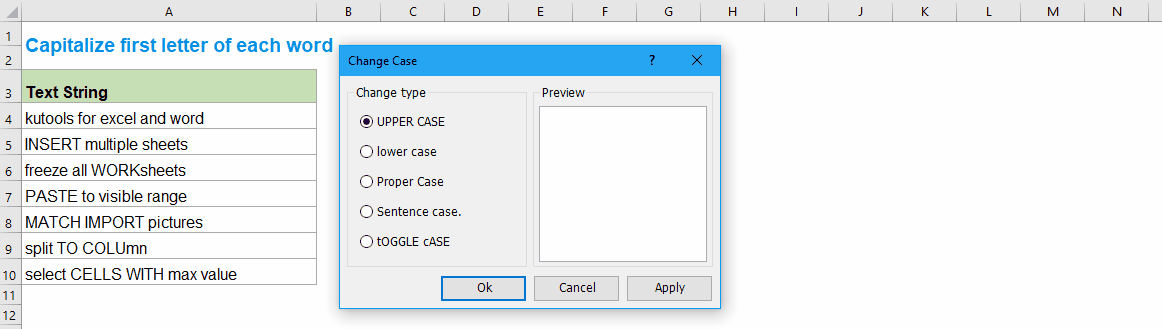
 Kapitalkan huruf pertama hanya di dalam sel dengan rumus
Kapitalkan huruf pertama hanya di dalam sel dengan rumus
Kadang-kadang, Anda hanya ingin huruf besar pertama saja dan huruf kecil lainnya di sel, apakah Anda mengalami masalah ini di Excel? Faktanya, berikut adalah rumus yang dapat membantu Anda untuk menyelesaikan tugas ini.
1. Ketikkan rumus ini ke dalam sel kosong di samping data Anda, = ATAS (KIRI (A2,1)) & RENDAH (KANAN (A2, LEN (A2) -1)), lihat tangkapan layar:

2. Lalu seret gagang isian ke rentang sel yang Anda inginkan untuk memuat rumus ini, dan hanya huruf pertama sel yang menjadi huruf besar. Lihat tangkapan layar:

 Kapitalkan huruf pertama dari setiap kata atau hanya huruf pertama dengan Kutools for Excel
Kapitalkan huruf pertama dari setiap kata atau hanya huruf pertama dengan Kutools for Excel
Jika Anda memiliki Kutools untuk Excel, Dengan yang Ubah Kasus fitur, Anda dapat dengan cepat menggunakan huruf besar kedua huruf pertama dari setiap kata dan huruf pertama hanya dalam sel.
| Kutools untuk Excel : dengan lebih dari 300 add-in Excel yang praktis, gratis untuk dicoba tanpa batasan dalam 30 hari. |
Setelah menginstal Kutools untuk Excel, lakukan hal berikut:
1. Pilih rentang data yang ingin Anda gunakan.
2. Klik Kutools > Teks > Ubah Kasus, lihat tangkapan layar:

3. di Ubah Kasus kotak dialog, jika Anda memilih Kasus yang Tepat, huruf pertama dari setiap kata akan dikapitalisasi, lihat tangkapan layar:

Jika Anda memilih Kasus kalimat, hanya huruf pertama dari string teks yang dikapitalisasi seperti gambar berikut yang ditampilkan:

Unduh dan uji coba gratis Kutools untuk Excel Sekarang!
 Demo: Kapitalisasi huruf pertama dari setiap kata atau huruf pertama hanya dengan Kutools for Excel
Demo: Kapitalisasi huruf pertama dari setiap kata atau huruf pertama hanya dengan Kutools for Excel
Alat Produktivitas Kantor Terbaik
Tingkatkan Keterampilan Excel Anda dengan Kutools for Excel, dan Rasakan Efisiensi yang Belum Pernah Ada Sebelumnya. Kutools for Excel Menawarkan Lebih dari 300 Fitur Lanjutan untuk Meningkatkan Produktivitas dan Menghemat Waktu. Klik Di Sini untuk Mendapatkan Fitur yang Paling Anda Butuhkan...

Tab Office Membawa antarmuka Tab ke Office, dan Membuat Pekerjaan Anda Jauh Lebih Mudah
- Aktifkan pengeditan dan pembacaan tab di Word, Excel, PowerPoint, Publisher, Access, Visio, dan Project.
- Buka dan buat banyak dokumen di tab baru di jendela yang sama, bukan di jendela baru.
- Meningkatkan produktivitas Anda sebesar 50%, dan mengurangi ratusan klik mouse untuk Anda setiap hari!
